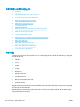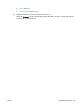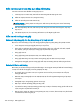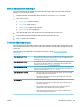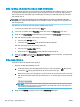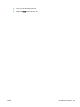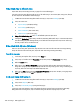HP Color LaserJet Pro MFP M278-M281 - User Guide
Bước ba: Đặt canh chỉnh khay riêng lẻ
Làm theo các bước sau khi văn bản hoặc ảnh không được đặt ở giữa hoặc canh chỉnh đúng trên
trang in, lúc in từ các khay cố định.
1. Từ Màn hình chính trên bảng điều khiển của máy in, chọn menu Settings (Cài đặt).
2. Chọn các menu sau:
● System Setup (Cài đặt hệ thống)
● Print Quality (Chất lượng in)
● Adjust Alignment (Điều chỉnh sắp xếp)
● Print Test Page (In trang kiểm tra)
3. Chọn khay để điều chỉnh, sau đó làm theo các hướng dẫn trên các trang in ra.
4. In trang kiểm tra lần nữa để kiểm tra kết quả. Điều chỉnh thêm nếu cần.
5. Chọn OK để lưu các cài đặt mới.
Thử trình điều khiển in khác
Hãy thử sử dụng trình điều khiển in khác khi in từ một chương trình phần mềm và trang đã in có các
dòng chứa hình ảnh không mong muốn, bị mất chữ, bị mất hình ảnh, định dạng sai hoặc phông chữ
bị thay đổi.
Tải xuống bất kỳ trình điều khiển nào sau đây từ trang web của HP: www.hp.com/support/
ljM278MFP.
Trình điều khiển HP PCL.6 Nếu có, trình điều khiển in máy in chuyên biệt này hỗ trợ các hệ điều hành cũ hơn
như Windows
®
XP và Windows Vista
®
. Để biết danh sách các hệ điều hành được
hỗ trợ, hãy truy cập vào www.hp.com/go/support.
Trình điều khiển HP PCL 6 Trình điều khiển in máy in chuyên biệt này hỗ trợ các hệ điều hành Windows 7 trở
lên có hỗ trợ trình điều khiển phiên bản 3. Để biết danh sách các hệ điều hành
được hỗ trợ, hãy truy cập vào www.hp.com/go/support.
Trình điều khiển HP PCL-6 Trình điều khiển in sản phẩm chuyên biệt này hỗ trợ các hệ điều hành Windows 8
trở lên có hỗ trợ trình điều khiển phiên bản 4. Để biết danh sách các hệ điều hành
được hỗ trợ, hãy truy cập vào www.hp.com/go/support.
Trình điều khiển HP UPD PS
● Nên sử dụng để in với chương trình phần mềm Adobe
®
hay với các chương
trình phần mềm đồ họa chuyên sâu khác
● Hỗ trợ khi in trong trường hợp cần mô phỏng postscript hoặc hỗ trợ phông
chữ nhấp nháy postscript
HP UPD PCL 6
● Nên sử dụng để in trong tất cả các môi trường Windows
● Cung cấp tốc độ, chất lượng in tổng thể tốt nhất và hỗ trợ tính năng máy in
cho hầu hết người dùng
● Được phát triển để tương thích với Graphic Device Interface (GDI) của
Windows để cho tốc độ tốt nhất trong môi trường Windows
● Có thể không tương thích hoàn toàn với các chương trình phần mềm tùy
chỉnh và của bên thứ ba dựa trên PCL 5
VIWW Cải thiện chất lượng in 125